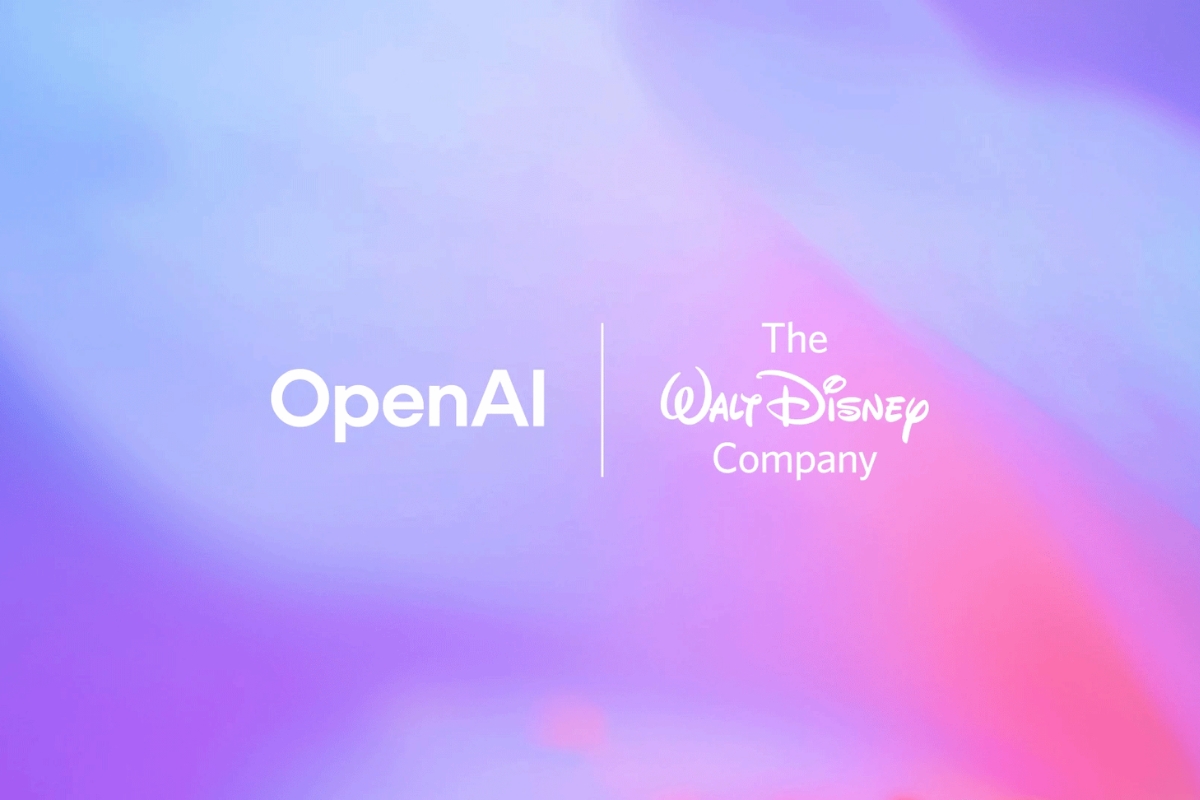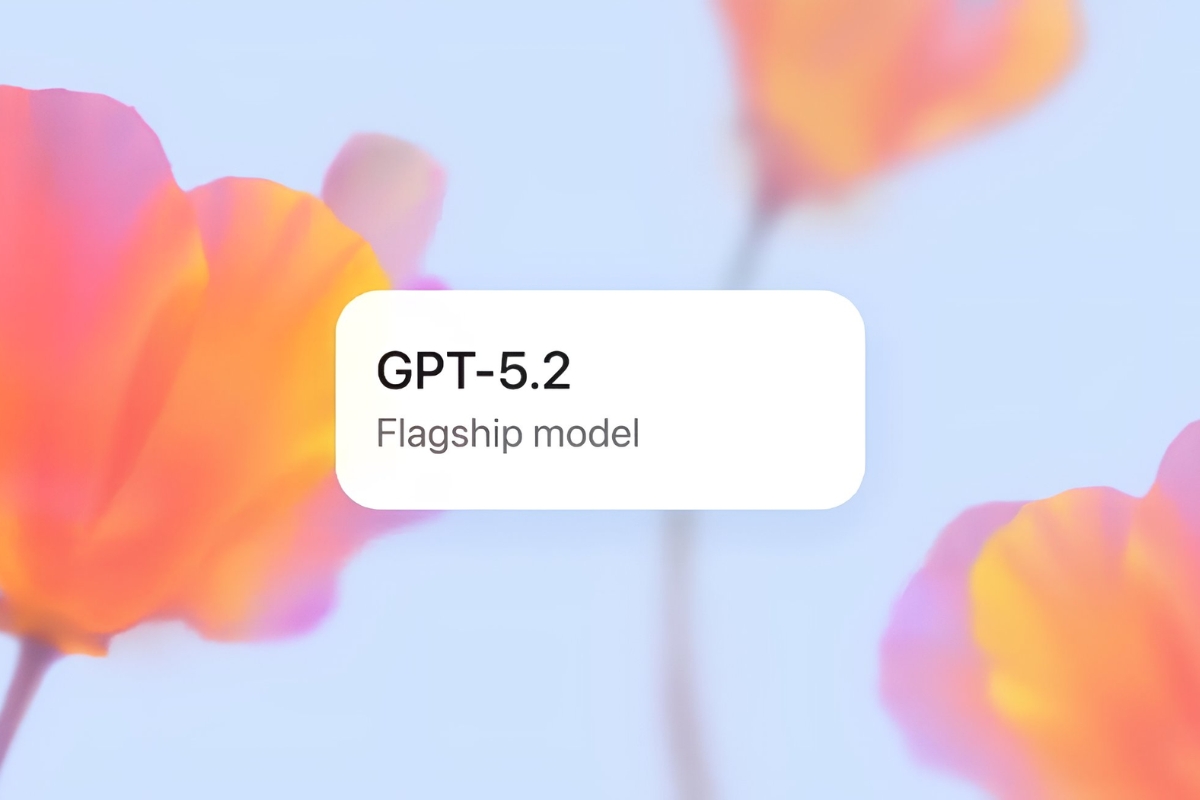حل مشكلة هارد ديسك خارجي يتعرف عليه الكمبيوتر ولكن لا يظهر

هل تبحث عن حل مشكلة هارد ديسك خارجي يتعرف عليه الكمبيوتر ولكن لا يظهر؟ تابع القراءة و ستتعرف على مشكلة توصيل هارد ديسك خارجي يتعرف عليه الكمبيوتر ولكن لا يظهر.
يعد النسخ الاحتياطي لبياناتك أمرًا مهمًا وبينما أصبح تخزين المعلومات على السحابة طبيعة لمعظم الناس ، لا يزال هناك الكثير من الأشخاص الذين يحفظون ملفاتهم على الهارد ديسك الخارجي .
محركات الأقراص الخارجية بسيطة: تقوم بتوصيلها وتظهر على جهاز الكمبيوتر الخاص بك ، ويمكنك سحب الملفات مباشرة فيها و منها ولكن إذا لم يظهر محرك الأقراص عند توصيله ، فقد تكون هناك مشكلة و فيما يلي بعض خطوات استكشاف الأخطاء وإصلاحها التي يمكنك اتخاذها لمعالجة الموقف.
1. تأكد من توصيل الهارد ديسك وتشغيله
لمجرد أنك قمت بتوصيل محرك الأقراص بجهاز الكمبيوتر الخاص بك لا يعني بالضرورة أنه يتلقى الطاقة التي يحتاجها. في حين أن بعض محركات الأقراص يمكنها استخلاص طاقة كافية من منفذ USB بجهاز الكمبيوتر الخاص بك ، فإن محركات أخرى – خاصة محركات الأقراص الأكبر حجماً التي لا يُقصد منها أن تكون محمولة ، مثل Western Digital My Book- قد تتطلب طاقة حائط لتدويرها.
إذا كان محرك الأقراص لديك مزودًا بمحول طاقة تيار متردد ولكنك لم تقم بتوصيله فحاول تثبيته (والضغط على زر الطاقة ، إن وجد). و إذا كان مزودًا بمقبسي USB ، فتأكد من توصيلهما بجهاز الكمبيوتر. و سيظهر محرك الأقراص بشكل طبيعي بمجرد حصوله على الطاقة التي يحتاجها.
اقرأ أيضا: ما هو الهارد ديسك و ما هي أنواعه ؟
2. جرب منفذ USB آخر (أو كمبيوتر آخر)
إذا كان محرك الأقراص لا يزال لا يعمل فافصله وجرب منفذ USB مختلفًا فمن المحتمل أن يكون المنفذ المعني قد فشل أو أنه لا يعمل مع محرك الأقراص المحدد الخاص بك. و إذا تم توصيله بمنفذ USB 3.0 فجرب منفذ USB 2.0. و إذا تم توصيله بمحور USB فحاول توصيله مباشرة بجهاز الكمبيوتر بدلاً من ذلك و يمكنك أيضًا تجربته على جهاز كمبيوتر آخر.
إذا لم تتمكن من عرض محرك الأقراص على جهاز كمبيوتر يعمل بنظام ويندوز ، فحاول توصيله بجهاز ماك فمن المحتمل أن محرك الأقراص غير مهيأ للكمبيوتر الذي تحاول استخدامه وستحتاج إلى نسخ هذه البيانات على محرك أقراص تمت تهيئته لتحقيق التوافق المتبادل.
3.تحديث برامج التشغيل الخاصة بك
من حين لآخر ، يواجه نظام ويندوز مشكلات في برنامج التشغيل تجعل الجهاز غير معروف. افتح قائمة ابدأ ، واكتب “مدير الجهاز” “device manager “، واضغط على Enter عندما يظهر الخيار.
قم بتوسيع قائمة محركات الأقراص وقائمة الناقل التسلسلي لمعرفة ما إذا كان محرك الأقراص الخارجي يظهر في أي من المجموعتين. إذا رأيت إدخالًا يشبه محرك الأقراص الخاص بك بعلامة تعجب صفراء فانقر بزر الماوس الأيمن على الجهاز واختر خصائص – فقد تجد رمز خطأ يمكنك البحث عنه في جوجل و يمكنك أيضًا التوجه إلى علامة التبويب Driver ومحاولة تحديث برنامج التشغيل أو إلغاء تثبيته وإعادة تشغيل جهاز الكمبيوتر الخاص بك.
عادةً ما تستخدم محركات الأقراص الثابتة محركات أقراص USB ومحركات أقراص ثابتة مدمجة في نظام التشغيل ويندوز لذلك من غير المحتمل أن يؤدي ذلك إلى إصلاح محرك اقراص يتعطل دائما و يمكنك أيضًا محاولة تنزيل برامج التشغيل من موقع الشركة المصنعة لمحرك الأقراص.
4. قم بتمكين وتنسيق محرك الأقراص في إدارة الأقراص
إذا كان محرك الأقراص قيد التشغيل ولكن لا يزال غير ظاهر في مستكشف الملفات ، فقد حان الوقت لهذا الحل.
افتح قائمة ابدأ واكتب “إدارة القرص” “disk management”، واضغط على Enter عندما يظهر خيار إنشاء أقسام القرص الصلب وتهيئتها. بمجرد تحميل إدارة الأقراص ، قم بالتمرير لأسفل لمعرفة ما إذا كان القرص الخاص بك يظهر في القائمة.
إذا كان الأمر كذلك ، فتأكد من أنه متصل بالإنترنت ومنسق و إذا كان غير متصل ، فانقر بزر الماوس الأيمن فوق اسم القرص (مثل “Disk 2”) واختر متصل.
إذا لم تتم تهيئة القرص فانقر بزر الماوس الأيمن فوقه واختر وحدة تخزين بسيطة جديدة.
سيؤدي هذا أيضًا إلى حل المشكلة إذا تمت تهيئة محرك الأقراص لنظام تشغيل آخر ، كما هو موضح أعلاه. كن حذرًا من أن تنسيقه سيؤدي إلى مسح أي بيانات على محرك الأقراص ، لذلك استمر فقط إذا كنت متأكدًا من أنك لست بحاجة إلى أي شيء منه.
أخيرًا ، إذا كان محرك الأقراص الخاص بك متصلاً بالإنترنت و مهيئا ولكن لا يظهر حرف محرك أقراص بجوار اسمه فانقر بزر الماوس الأيمن فوق وحدة التخزين واختر تغيير حرف محرك الأقراص والمسارات لإضافة حرف محرك أقراص. و إذا كنت محظوظًا فمن المفترض أن تعمل إحدى هذه الخطوات البسيطة على تشغيل محرك الأقراص الجديد.
5.قم بتنظيف القرص وابدأ من الصفر
في بعض الحالات سيظهر محرك الأقراص في إدارة الأقراص ولكن مجرد تنسيق محرك الأقراص لن يعمل. هذا شائع للغاية مع بطاقات SD المنسقة باستخدام توزيعات Linux لـ Raspberry Pi ، على سبيل المثال.
لاستعادة السعة الكاملة لمحرك الأقراص الخاص بك ، ستحتاج إلى تشغيل أمر Windows “clean” ، والذي سيعيد محرك الأقراص إلى حالة عدم التنسيق تمامًا. مرة أخرى ، سيؤدي هذا إلى مسح أي شيء عليه لذا استمر فقط إذا لم تكن لديك خيارات أخرى وتأكد من أنك تقوم بتنظيف القرص الصحيح ، وإلا فقد تفقد الكثير من البيانات.
افتح قائمة ابدأ ، واكتب “diskpart” ، واضغط على Enter لفتح أمر التشغيل ثم اكتب “list disk” واضغط على Enter لرؤية الأقراص المتصلة بنظامك. إذا رأيت محرك الأقراص المعني يظهر – انتبه جيدًا لحجمه – فقم بكتابة اسمه على ورقة.
اكتب اسم الهارد ديسك واضغط على Enter لتحديد القرص الذي تريد تنظيفه. و أخيرًا ، اكتب “clean” واضغط على Enter. و سيؤدي هذا إلى مسح القرص وعند هذه النقطة يمكنك اتباع الخطوات المذكورة أعلاه لتهيئته من وحدة تحكم إدارة الأقراص.
و هكذا نكون قد وصلنا إلى نهاية هذا المقال اليوم و قد ذكرنا فيه حل مشكلة هارد ديسك خارجي يتعرف عليه الكمبيوتر ولكن لا يظهر؟